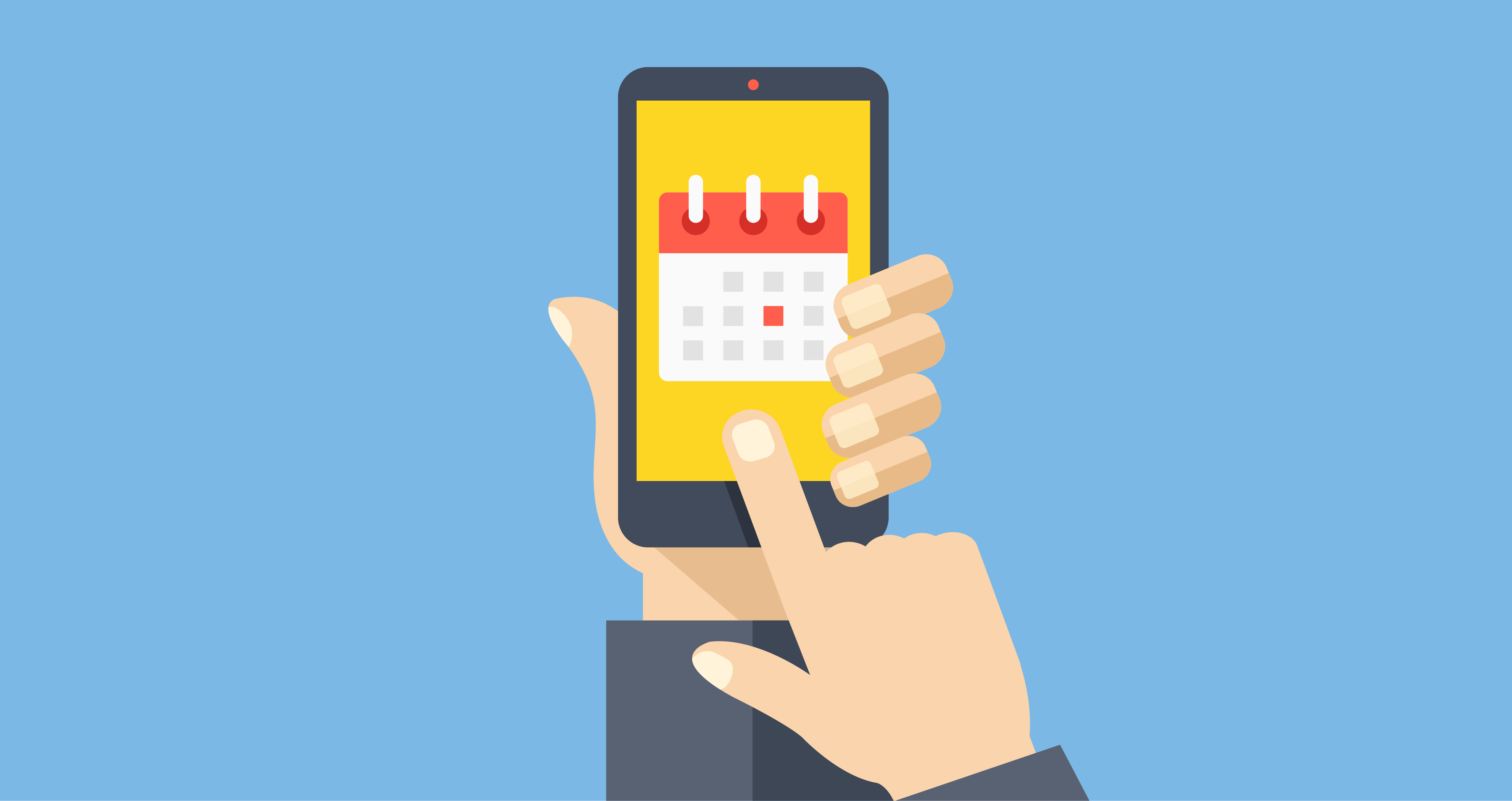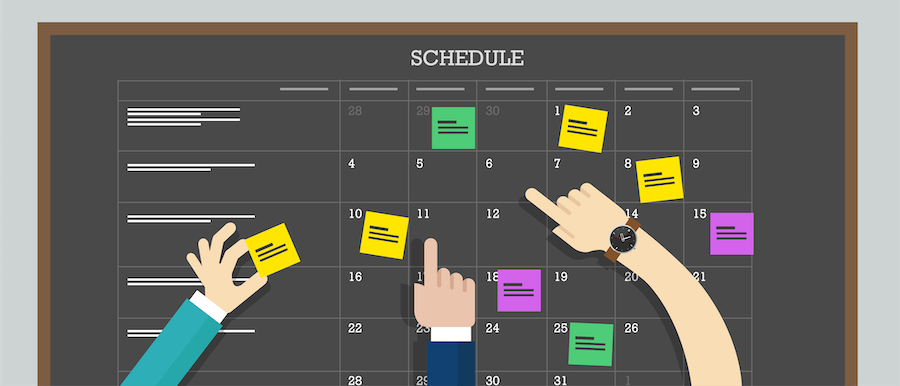Zoho Connect で個人の予定も管理したいときのヒント
(読了3分)
グループウェアの利用目的として、ニーズの高い「スケジュール管理」について
Zoho Connect活用のヒントをご紹介。今回は、個人の予定管理の続きです。
個人の予定を共有する
Zoho Connectを利用しながら、個人の予定を共有する方法として、3つの方法をご提案しました。
今回は3つ目の方法について詳しくご紹介します。
個人の予定を共有する 【3つの方法】
3. カレンダー連携を使う
- ユーザー数が多い
- 利用頻度が高い
- Zoho Connect内で完結しなくてもいい!
という場合には、
「外部のカレンダーアプリを連携」して利用する方法があります。
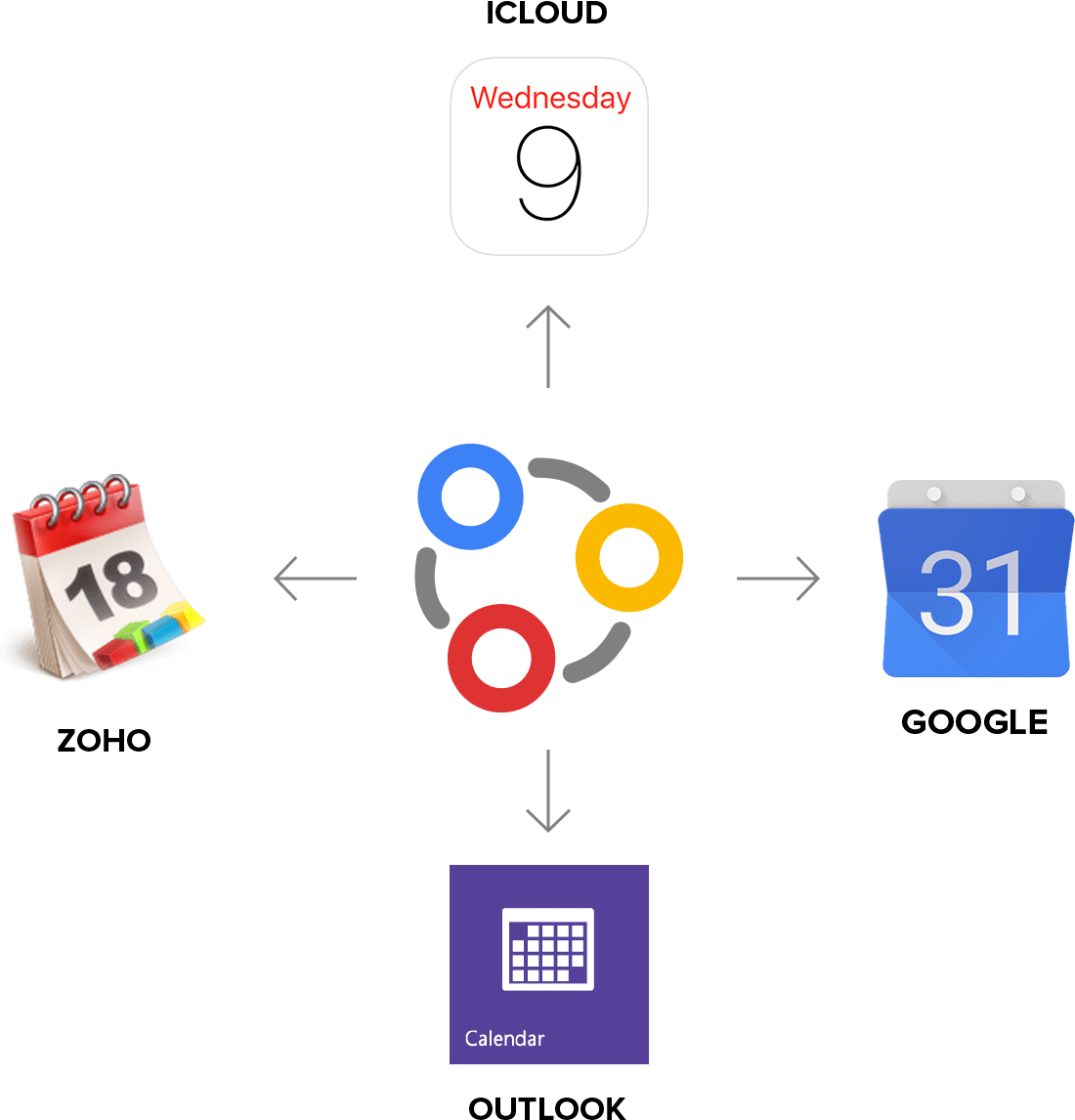
カレンダー連携で、個人の予定とグループの予定を共有する
- グループの予定管理:Zoho Connect
- 個人の予定管理:外部カレンダー(Zoho Calendar/Googleカレンダーなど)
として、それぞれに適したツールを使い分けて管理するのは、いかがでしょうか。
Zohoのカレンダーアプリ「Zoho Calendar」(ゾーホー・カレンダー)やGoogleカレンダーなどの外部カレンダーでは、Zoho Connectの予定データを同期できます。
つまり、グループの予定も、個人の予定も、外部カレンダー側で一元管理することができます。
ここでは、Zoho Calendarの連携の例を見てみましょう。
Zoho Calendarは、Zohoアカウントがあれば無料で利用できます(サービスサイト/登録はこちら)。
サービスの連携設定を行うことで、Zoho Calendar側で予定を集約できます。
つまり、グループの予定はZoho Connectで管理し、個人の予定はこのZoho Calendarで管理しながら、全ての予定をZoho Calendar上で確認できます。
また、Zoho Calendar上で、個人の予定を各メンバーに共有できますので、Zoho Calendar上で他のメンバーの予定を確認できるようになります。
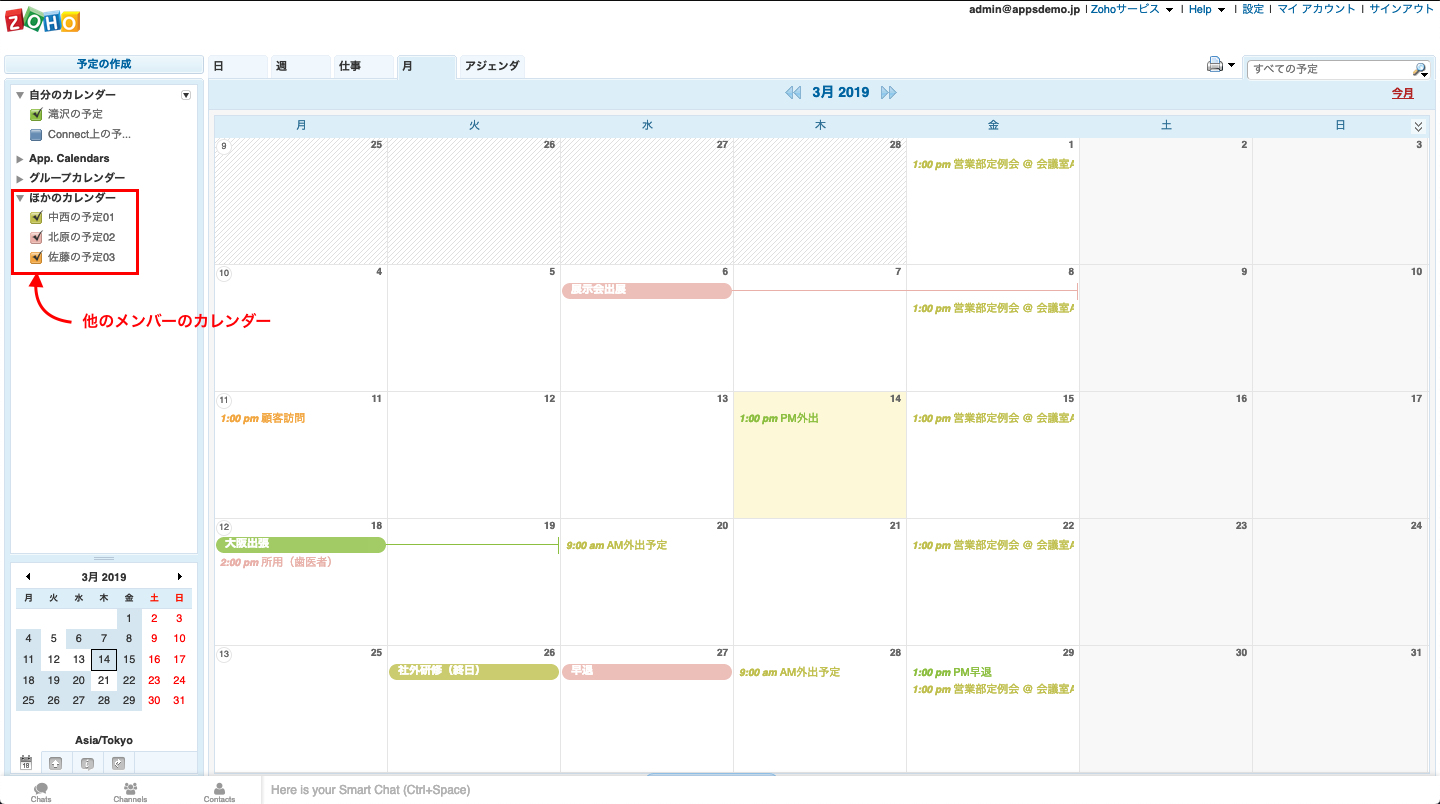
カレンダー連携の設定手順は、FAQで紹介しています。
Googleカレンダーの場合も、同様の運用が可能です。
注意点としては、
- メンバーごとに外部カレンダーの登録が必要
- メンバーごとの予定を一覧表示できない(メンバーごとのカレンダーを切り替えて表示)
- ユーザー別カレンダーの共有や管理が手間(連携や予定共有の設定を個人で行う必要があるため、人数が増えると管理が煩雑になる可能性がある)
などがあります。
設定や利用方法の難易度から見ても、やや上級の使い方といえます。
すでに外部カレンダーで個人の予定を管理しているという方は、試しやすいですね。
どのカレンダーを選べばよいか? カレンダー連携の違い
外部カレンダーによって、連携条件が異なります。
これから外部カレンダーの利用を開始する方は、以下を参考になさってください。
■ Zoho Calendar連携
◎連携は一方向のみ(Zoho Connect→Zoho Calendar)
※複数のZohoサービスをご利用ならこちら!
・Zoho CRMやZoho Project、Zoho Meetingなどの予定を集約可能
・Googleカレンダー、CALDAV同期や、iPhoneカレンダーへの同期も可能
■ Google カレンダー連携
◎連携は一方向、あるいは、双方向で同期可能(Zoho Connect↔Google カレンダー)
※すでにG Suiteを利用しているならこちら!
■ Apple カレンダー、Outlook カレンダー連携
◎連携は一方向のみ(Zoho Connect→Apple カレンダー、Outlook カレンダー)
※iPhone/iPadのカレンダーに同期したい場合もこちら!
【補足】 Zoho Connect上で、個人の予定をユーザー別に一覧化して共有できる機能を、機能要望として開発センターに報告しています(※機能追加を保証するわけではありません)。
個人の予定管理についてイメージできましたか? 早速予定を作成してみてください!
そして、ご感想やご意見をぜひ聞かせてください。
◎ Zoho Connectは、15グループまで無料。Workplaceの一部としてもご利用できます。